個性化 VS Code
VS Code 是高度可定製的。您可以透過顏色和圖示主題更改編輯器的外觀,並分配您最熟悉的鍵盤快捷鍵。設定使您能夠配置 VS Code 編輯器、使用者介面和功能行為的幾乎所有部分。
本文涵蓋以下主題
配置設定
幾乎所有 VS Code 的方面都可以透過設定進行自定義。設定允許您配置編輯器選項,例如啟用文字換行或顯示小地圖、設定特定語言的偵錯程式設定、啟用工作區信任等等。當您從 Visual Studio Marketplace 安裝擴充套件時,它們可能會新增自己的 擴充套件設定。
設定編輯器(⌘, (Windows, Linux Ctrl+,))提供了一個圖形介面來修改設定。修改設定時,VS Code 會將其儲存在 settings.json 檔案中。您也可以選擇直接編輯 settings.json 檔案。
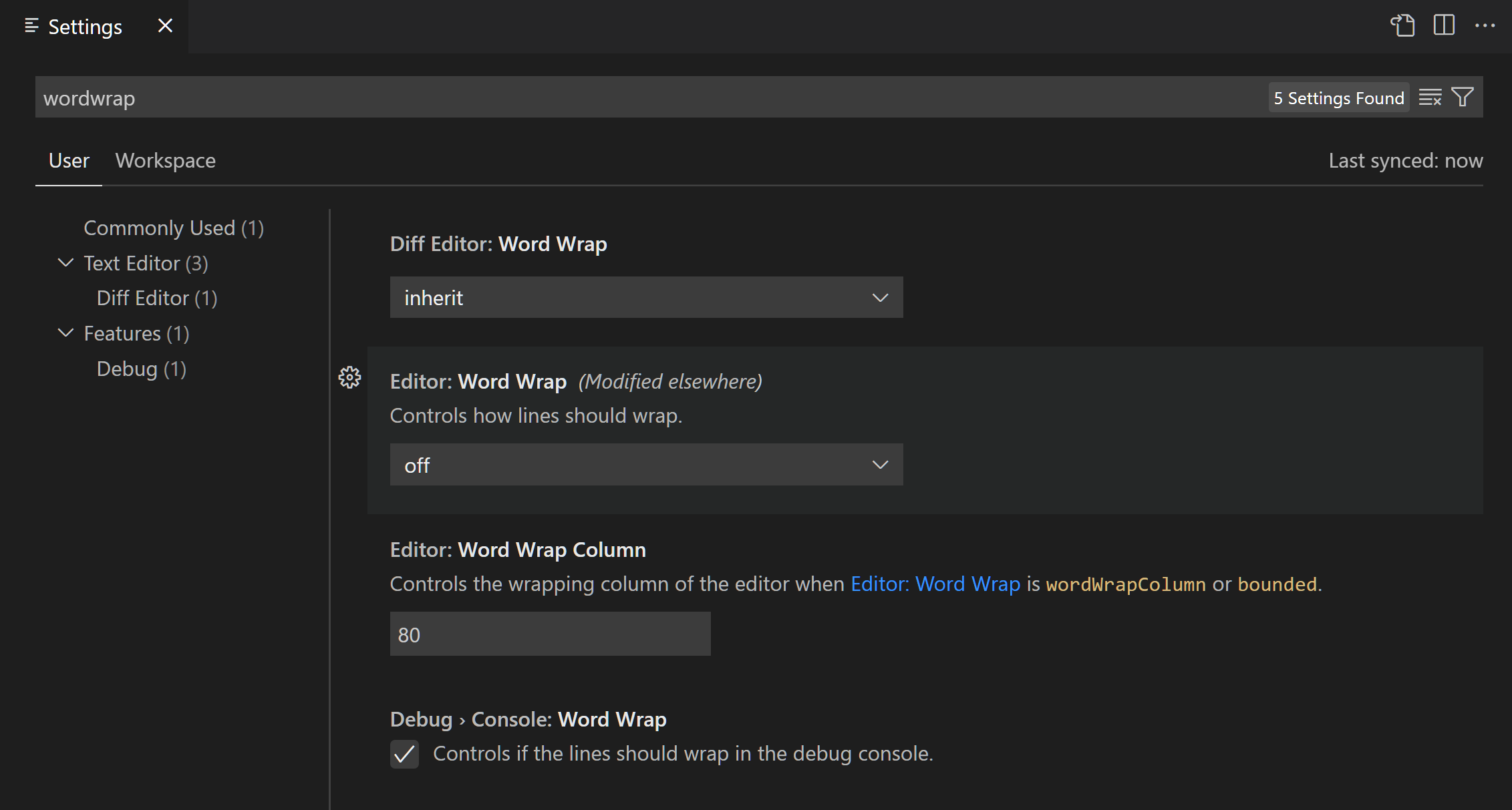
VS Code 提供兩種型別的設定。使用者設定全域性應用於任何 VS Code 例項,而工作區設定與您的專案一起儲存,並且僅應用於該專案。在設定編輯器中,您可以使用相應的選項卡在使用者設定和工作區設定之間切換。
使用設定編輯器修改 VS Code 中的設定
-
透過 檔案 > 首選項 > 設定 選單開啟設定編輯器,或者按 ⌘, (Windows, Linux Ctrl+,)。
-
透過樹狀檢視或在搜尋欄中鍵入來搜尋要更改的設定。
-
在設定編輯器中修改設定。
提示要顯示您已修改的設定,請在設定編輯器搜尋欄中選擇 已修改 篩選條件。
瞭解有關 配置 VS Code 設定 的更多詳細資訊,例如配置特定語言的設定或跨計算機同步設定。
更改預設鍵盤快捷鍵
VS Code 允許您直接從鍵盤執行大多數任務。安裝 VS Code 時,它會附帶一組 預設鍵盤快捷鍵。將滑鼠懸停在 VS Code 介面的 UI 元素上,如果可用,即可看到其鍵盤快捷鍵。命令面板還會顯示具有快捷鍵的命令的鍵盤快捷鍵。
您可以使用鍵盤快捷鍵編輯器(⌘K ⌘S (Windows, Linux Ctrl+K Ctrl+S))自定義這些預設快捷鍵或為喜歡的命令和操作新增新快捷鍵。

使用鍵盤快捷鍵編輯器更改 VS Code 中的鍵盤快捷鍵
- 選擇 檔案 > 首選項 > 鍵盤快捷鍵,或使用 ⌘K ⌘S (Windows, Linux Ctrl+K Ctrl+S) 快捷鍵開啟鍵盤快捷鍵編輯器。
- 選擇要更改的命令旁邊的鉛筆圖示。
- 按下要分配為命令快捷鍵的按鍵。
鍵對映擴充套件允許您修改 VS Code 快捷鍵以匹配您首選編輯器的快捷鍵。從命令面板中選擇 首選項:鍵對映 命令,即可看到鍵對映擴充套件列表。
瞭解有關 配置 VS Code 鍵盤快捷鍵 的更多詳細資訊,例如指定鍵盤規則或執行多個命令。
使用主題更改 VS Code 的外觀
主題允許您修改 VS Code 的外觀以符合您的偏好。VS Code 附帶了幾個內建主題。您可以從 Visual Studio Marketplace 安裝更多主題。
顏色主題允許您修改 Visual Studio Code 使用者介面的顏色以符合您的偏好和工作環境。主題會影響 VS Code 使用者介面元素和編輯器突出顯示顏色。VS Code 支援淺色和深色主題,以適應不同的光照環境和個人偏好。
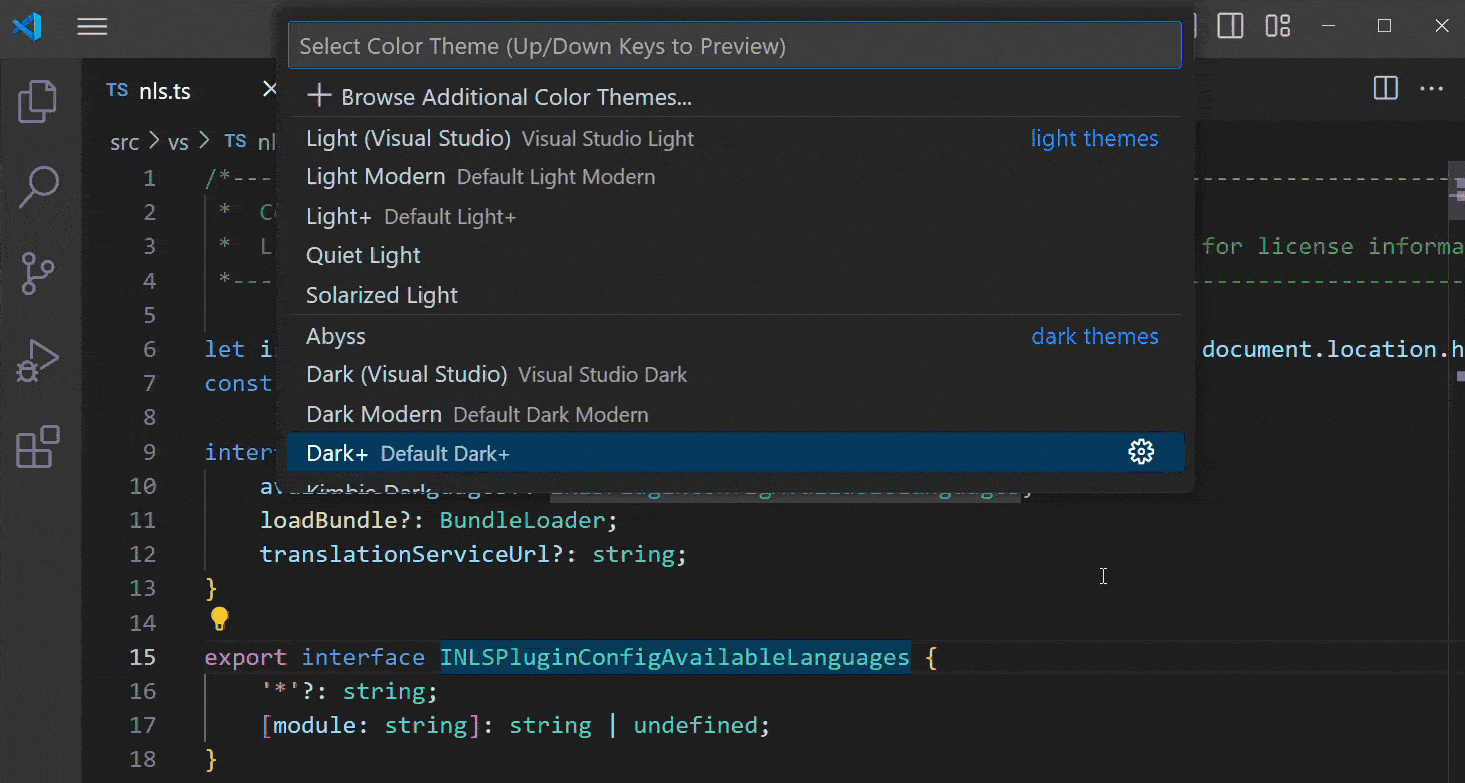
更改 VS Code 中的顏色主題
- 開啟命令面板 (⇧⌘P (Windows, Linux Ctrl+Shift+P))。
- 鍵入顏色,然後選擇 首選項:顏色主題。
- 使用 向上 和 向下 鍵預覽顏色主題,並使用 Enter 選擇一個。
- 可選地,選擇 瀏覽更多顏色主題 以在 Visual Studio Marketplace 中查詢更多顏色主題。
VS Code 中還有更多主題選項,例如檔案圖示主題或建立自己的主題。瞭解有關 VS Code 主題 的更多詳細資訊。
更改顯示語言
Visual Studio Code 預設以英語作為顯示語言。您可以安裝來自 Visual Studio Marketplace 的語言包擴充套件來更改顯示語言。
VS Code 會檢測作業系統的 UI 語言,並在 Marketplace 上提供相應語言包時提示您安裝。
更改當前顯示語言
- 開啟命令面板 (⇧⌘P (Windows, Linux Ctrl+Shift+P))。
- 選擇 配置顯示語言 命令。
- 從列表中選擇您喜歡的語言。
- 出現提示時重啟 VS Code。
瞭解有關 更改 VS Code 顯示語言 的更多詳細資訊。
後續步驟
個性化 VS Code 後,您可以